虚幻引擎:破坏
如果说所有CG美术师似乎都有一个共同点,那就是喜欢炸毁一切,尤其是使用物理模拟,所以现在是时候向大家展示如何使用虚幻引擎来做到这一点了。为了保持清晰和简单,我将使用一个简单的空场景预设,这样我们就可以避免担心我们在主德拉霍恩谷关卡中创建的所有道具和设置。这种设置的关键是保持简单。在您学习和练习时,请保持较低的段数,这将使您更容易遵循,并且还可以保持系统快速运行。话虽如此,UE4的物理效果很好,你不应该受到太多滞后的影响。
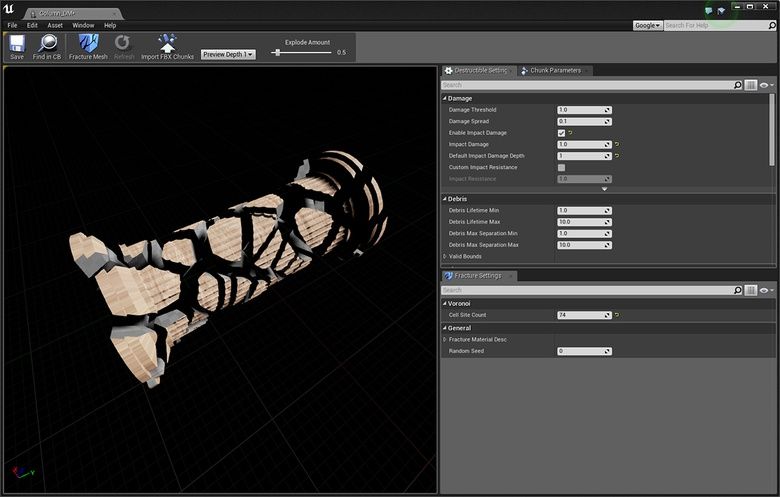
推荐:将NSDT场景编辑器加入你的3D工具链
3D工具集:NSDT简石数字孪生
虚幻引擎:破坏

步骤 1:对象导入
首先,我们需要一些东西来摧毁。在本例中,我从CINEMA 4D导入了一个对象。如果你愿意,你可以预先断开,但实际上最好在UE4中进行,UE<>有一些非常简单的工具,可以让你定义片段的数量和外观。点击对象浏览器中的导入按钮并找到您的网格,包括任何纹理(如果需要)。我正在使用应用石材类型的简单柱子。

第 2 步:碰撞设置
双击该列将其打开,您可以为其拖动默认材质。完成后(我使用了砂岩),移至碰撞选项卡并选择 26DOP 碰撞类型。您可以选择不同的形状,但这会给出合适的形状。
如果您现在点击绿色碰撞图标,您将看到以绿色突出显示的碰撞形状。这就是我们在这里需要做的全部工作,因此保存并关闭窗口以返回到内容浏览器。

第 3 步:编辑销毁设置
此过程与切割有关,因此右键单击该列并选择“创建可破坏网格”。这将打开一个新的编辑器。首先,转到详细信息选项卡并启用冲击伤害。
在下方的 voronoi 部分中,有一个滑块,您可以在其中定义网格在销毁时将分裂成的碎片数量。从这里开始低,因为过早启动可能会导致减速。我从 50 开始。

第 4 步:在关卡中
事情还没有完全奏效,但我们快到了。现在,您将看到新版本的网格,在浏览器中称为Column_DM。这是在上一步的保存点创建的。将其拖到您的关卡中并转到其详细信息。
在“物理”部分中,选中“模拟物理”框,并确保重力已打开。

第 5 步:轰!
现在剩下的就是构建光照并开始游戏,所以只有点击建造/照明,然后,一旦完成,点击播放。
您将看到列立即开始崩溃。要摧毁它更多,您可以射击片段并作为玩家与它们互动。
在这里向您展示如何制作可破坏的网格时,我希望您能将其与前面的一些课程相结合,以创建一个从实心开始的列,可以使用触发事件(例如球弹丸的撞击)进行破坏。
如果您也想了解一下,请与我联系并让我知道,以及您希望我涵盖的任何其他主题。

下次我将向您展示如何添加其他触发事件来支持我到目前为止显示的内容,从声音效果到冲击标记。
重要提示:由内而外
您可以看到,在网格折叠后显示的网格部分上显示了不同的材质。您可以通过将其他材质拖动到列详细信息的“材质”部分中的“材质 1”插槽来在此处添加其他材质。非常适合炸毁下面用砖或石头粉刷的墙壁。
3D建模学习工作室 翻译整理,转载请注明出处!